安装windows和ubuntu双系统(分两个盘,互不干扰)
- 1,下载ubuntu稳定版本
- 在这里插入图片描述 2,固态彻底格式化
- 3,制作启动盘
- 使用rufus,网上下载即可 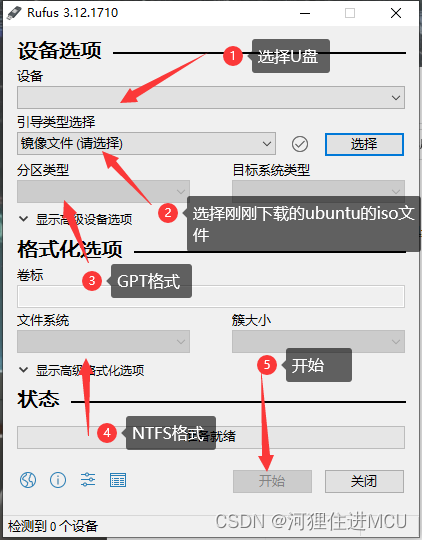 4,进入装机,重启。网上查询自己电脑主板进入BIOS的键,我的是Delete键
- 5,选中boot,将U盘启动优先级调高(旁边有注释,怎么提高优先级),保存后,我的是F10,自己上网搜自己的保存按键。
- 6,
- 在这里插入图片描述 7,选择:安装Ubuntu时下载更新
- 8,选择:其他选项
- 9,选择空闲的那个盘(也就是你要安装的盘) 双击这个盘(会显示空闲)用于:Ext4日志文件系统,挂载点输入:/ 安装启动引导的设备:选择要安装的那个盘 然后选择安装
- 10,剩下的默认安装即可。
- 11,安装完成后,再次进入BIOS,将安装了ubuntu的盘优先级调整到最高。
- 12,重启后,打开终端(类似于Windows里的命令提示符),输入
- 这样再次重启后可以在选择界面选择Windows启动 13,
- 首先查看开机界面的几个启动项的位置是多少,比如我的就是ubuntu在第一位(序号为0),windows在第三位(序号为2),记住这个序号,后面要用到。 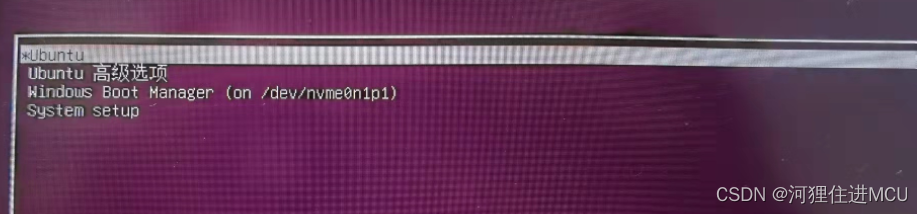 14,打开终端,输入
- 在这里插入图片描述 15,更新配置文件
===============================================================================================
去官网下载ubuntu:
https://cn.ubuntu.com/download
- 需要准备空U盘1个,大于8G
- 一个装Ubuntu的空固态,120G.固态需要彻底格式,详情看超链接
1,下载ubuntu稳定版本


2,固态彻底格式化



3,制作启动盘
使用rufus,网上下载即可
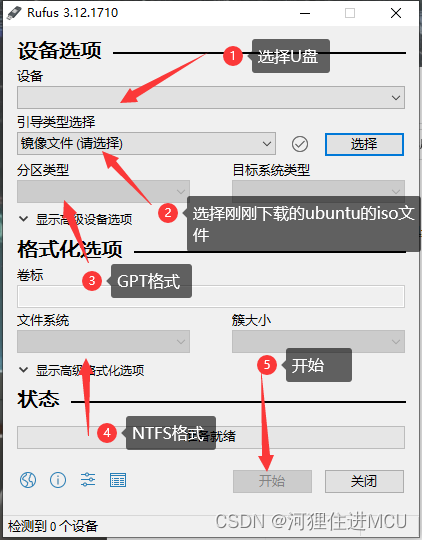
4,进入装机,重启。网上查询自己电脑主板进入BIOS的键,我的是Delete键

5,选中boot,将U盘启动优先级调高(旁边有注释,怎么提高优先级),保存后,我的是F10,自己上网搜自己的保存按键。
6,
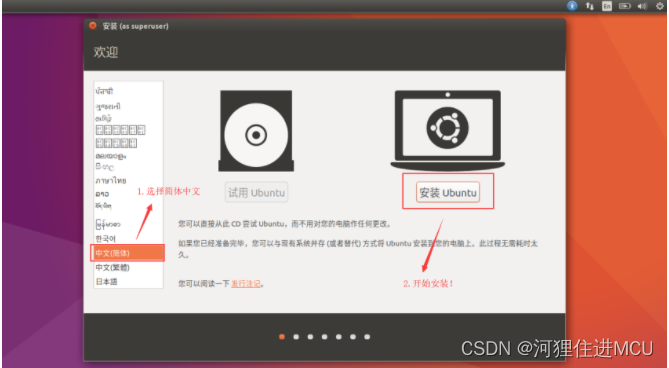
7,选择:安装Ubuntu时下载更新
8,选择:其他选项
9,选择空闲的那个盘(也就是你要安装的盘)
双击这个盘(会显示空闲)用于:Ext4日志文件系统,挂载点输入:/
安装启动引导的设备:选择要安装的那个盘
然后选择安装
10,剩下的默认安装即可。
11,安装完成后,再次进入BIOS,将安装了ubuntu的盘优先级调整到最高。
12,重启后,打开终端(类似于Windows里的命令提示符),输入
sudo update-grub
这样再次重启后可以在选择界面选择Windows启动
13,
首先查看开机界面的几个启动项的位置是多少,比如我的就是ubuntu在第一位(序号为0),windows在第三位(序号为2),记住这个序号,后面要用到。
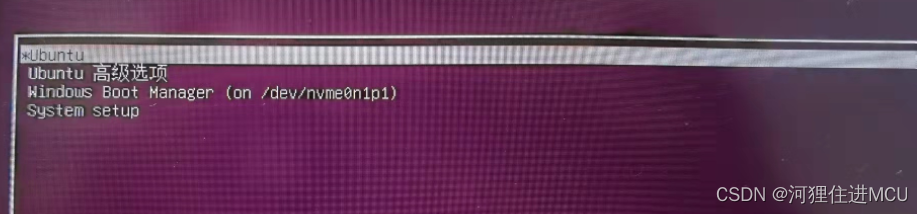
14,打开终端,输入
sudo gedit /etc/default/grub
如果不行,试试
sudo gedit /boot/grub/grub.cfg
要注意其默认只读,要改成可写模式
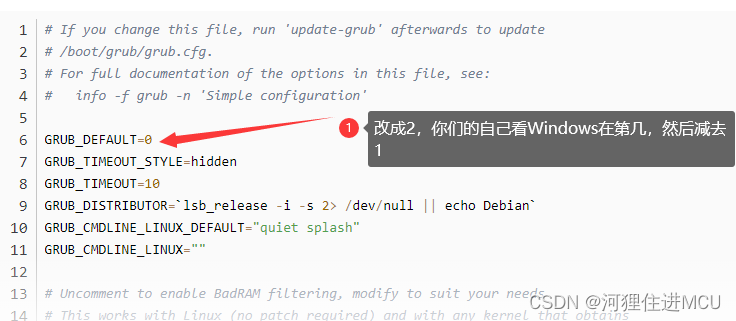
15,更新配置文件
sudo update-grub
结束





















 3562
3562

 被折叠的 条评论
为什么被折叠?
被折叠的 条评论
为什么被折叠?








